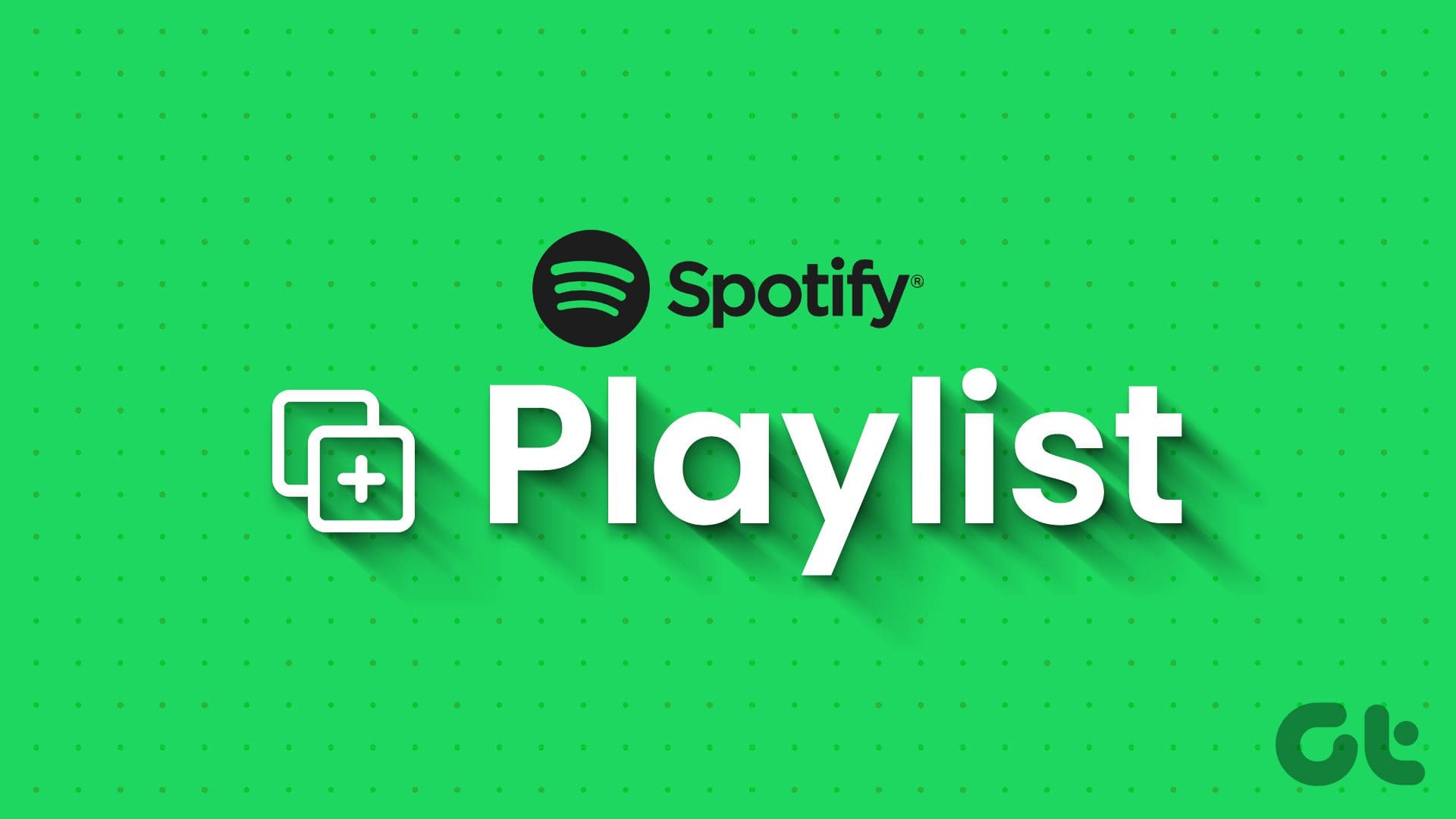Come Copiare una Singola Canzone da una Playlist di Spotify
Su Desktop
Passo 1: Aprire l’applicazione Spotify o il sito web sul proprio PC. Navigare verso la musica che desideri copiare.
Passo 2: Clicca sulla traccia per selezionarla e clicca con il tasto destro su di essa.
Passo 3: Dal menu, seleziona Aggiungi a playlist e scegli la playlist in cui desideri aggiungerla.
Ed ecco fatto. Hai spostato una traccia da un’altra playlist pubblica alla tua.
Su Mobile
Passo 1: Avvia l’app Spotify e naviga verso la playlist da cui desideri copiare la musica.
Passo 2: Nella playlist, trova la musica che desideri copiare e tieni premuto su di essa.
Passo 3: Dalla finestra in basso, scegli Aggiungi a playlist, e seleziona la playlist a cui vuoi aggiungere la musica.
Hai coperto con successo e spostato una canzone da una playlist di Spotify alla tua.
Come Copiare Più Canzoni da una Playlist su Spotify
Passo 1: Apri l’app Spotify o il sito web sul tuo PC. Quindi, naviga verso la playlist dalla quale desideri copiare la musica.
Passo 2: Una volta nella playlist, tieni premuto Ctrl su Windows o Command su Mac e seleziona la musica che desideri copiare.
Nota: In alternativa, puoi premere Ctrl + A su Windows o Command + A su Mac per selezionare l’intera playlist.
Passo 3: Dopo aver selezionato la musica, fai clic con il tasto destro, scegli Aggiungi a playlist, e seleziona la playlist della tua collezione.
Hai così spostato facilmente più canzoni da una playlist all’altra. Tuttavia, l’unico svantaggio di questo metodo è che è possibile solo nell’app desktop e web di Spotify, non nell’app mobile. Devi seguire il metodo sopra per copiare le canzoni.
Come Duplicare una Playlist su Spotify
Duplicare una playlist su Spotify consente di creare una copia esatta di una playlist esistente. Questo può risultare utile se desideriamo modificare una playlist senza alterare l’originale, condividere una versione rivista con altri mantenendo intatto l’originale, o copiare la playlist di qualcun altro.
Metodo 1: Aggiungi alla Tua Libreria
Nota: Questo metodo è disponibile solo per gli utenti di Spotify su desktop e web, non per gli utenti di Spotify mobile.
Passo 1: Apri l’app Spotify o il sito web sul tuo PC. Naviga verso la playlist che desideri duplicare.
Passo 2: Una volta nella playlist, fai clic sull’icona a tre punti accanto all’icona di download.
Passo 3: Seleziona l’opzione Aggiungi alla Tua Libreria dal menu a discesa.
Ora la playlist è aggiunta alla tua libreria, permettendoti un accesso più facile.
Metodo 2: Aggiungi ad un’Altra Playlist
Nota: Questo metodo si applica sia agli utenti desktop che a quelli mobili di Spotify.
Passo 1: Avvia l’app Spotify. Quindi, naviga verso la playlist che desideri duplicare.
Passo 2: Tocca l’icona a tre punti accanto all’icona di download e scegli Aggiungi ad un’altra playlist.
Passo 3: Nella schermata successiva, tocca la playlist a cui desideri aggiungere tutte le tracce. Se vuoi creare una nuova playlist, tocca Nuova playlist in cima.
Domande Frequenti
Non esiste un limite specifico al numero di playlist che puoi duplicare su Spotify. Tuttavia, è importante notare che, secondo le linee guida di Spotify, il numero massimo di playlist che puoi creare è 10.000. Questo include sia le playlist che hai creato sia quelle che segui o che hai aggiunto alla tua libreria.
Sì, puoi condividere una playlist copiata con altri su Spotify, proprio come qualsiasi altra playlist.
Sì, puoi eliminare una playlist copiata senza influire sulla playlist originale su Spotify, poiché quando copi una playlist, diventa un’entità indipendente. Pertanto, eliminarla rimuoverà solo quella copia specifica, lasciando intatta l’originale.
Marco Stella, è un Blogger Freelance, autore su Maidirelink.it, amante del web e di tutto ciò che lo circonda. Nella vita, è un fotografo ed in rete scrive soprattutto guide e tutorial sul mondo Pc windows, Smartphone, Giochi e curiosità dal web.